- Autor Jason Gerald [email protected].
- Public 2023-12-16 11:39.
- E modifikuara e fundit 2025-01-23 12:47.
Ky wikiHow ju mëson se si të kontrolloni ngarkimin e baterisë së laptopit dhe performancën e përgjithshme në kompjuterët Windows dhe Mac. Windows do t'ju paralajmërojë nëse bateria duhet të zëvendësohet. Përveç kësaj, ju gjithashtu mund të merrni raporte të baterisë nga PowerShell. Sidoqoftë, në një Mac, duhet të kontrolloni gjendjen e baterisë nga System Report.
Hapi
Metoda 1 nga 3: Kontrollimi i jetëgjatësisë dhe gjendjes së baterisë në Windows
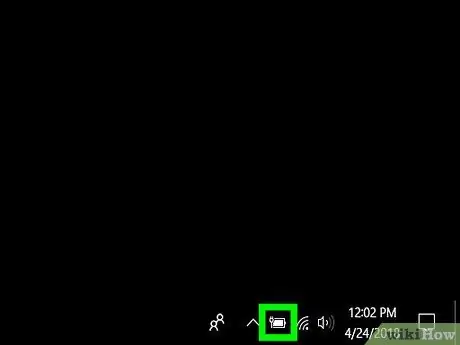
Hapi 1. Kontrolloni ikonën e baterisë
Shtë në këndin e poshtëm të shiritit të detyrave të Windows. Si parazgjedhje, shiriti i detyrave të Windows është në fund të ekranit. Nëse ka një x të kuqe mbi ikonën e baterisë, kjo do të thotë se ka një problem me baterinë tuaj.
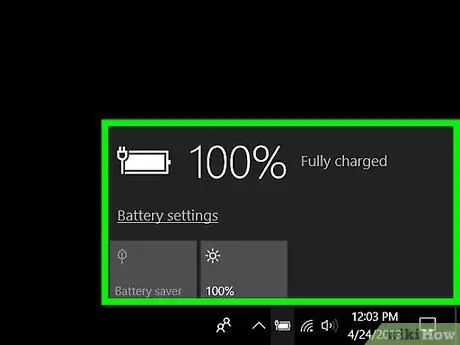
Hapi 2. Klikoni ikonën e baterisë
Kjo do të japë më shumë informacion në lidhje me baterinë tuaj. Përveç kësaj, ai gjithashtu do t'ju tregojë se sa energji e baterisë ka mbetur në pjesën e sipërme të majtë të dritares së ekranit. Nëse ka një problem me baterinë, do t'i gjeni detajet në krye të dritares së ekranit. Nëse zëvendësimi i baterisë është i nevojshëm, Windows do t'ju njoftojë.
Metoda 2 nga 3: Marrja e Raportit të Baterisë në Windows
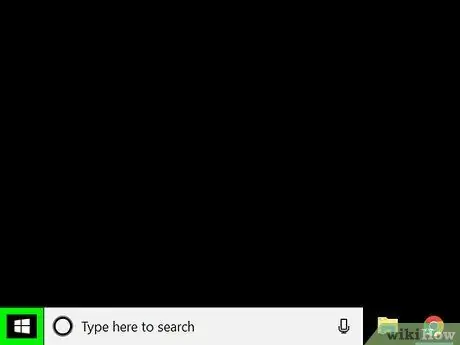
Hapi 1. Klikoni me të djathtën
Menyja e fillimit është një buton me ikonën Windows në këndin e poshtëm të majtë të shiritit të detyrave.
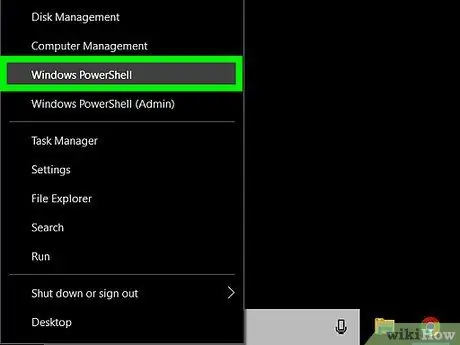
Hapi 2. Klikoni në Windows PowerShell
Shtë në mes të menysë që shfaqet kur klikoni me të djathtën në menunë Start. Klikimi i këtij butoni do të shfaqë opsionet e PowerShell.
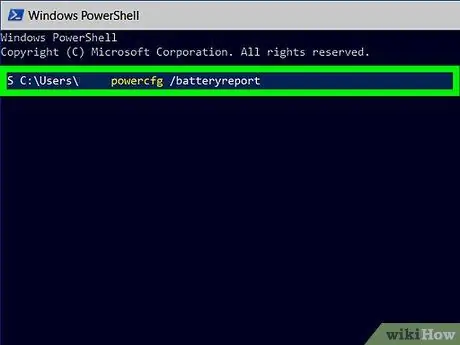
Hapi 3. Shkruani powercfg /batteryreport
Kjo komandë PowerShell do të sjellë një raport të baterisë.
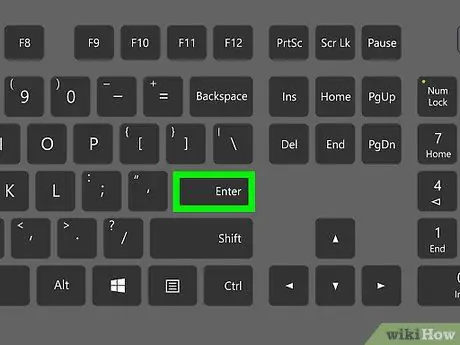
Hapi 4. Shtypni Enter
Shtypja e këtij butoni do të sjellë një raport të baterisë që mund të hapet në një shfletues uebi.
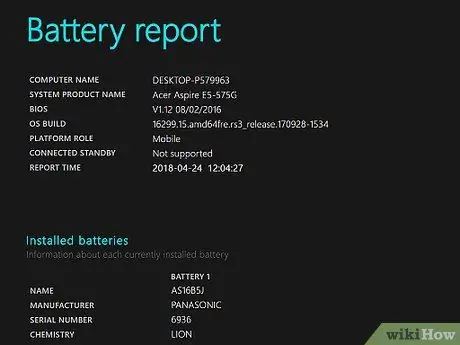
Hapi 5. Klikoni për të hapur raportin e baterisë
Si parazgjedhje, ky raport do të ruhet në C: / users / username / battery battery.html. Ky raport i baterisë mund të hapet në çdo shfletues uebi. Ky dokument përmban informacion mbi llojin e baterisë, historinë e përdorimit, kapacitetin dhe kapacitetin e vlerësuar.
Metoda 3 nga 3: Kontrollimi i Performancës së Baterisë në Mac
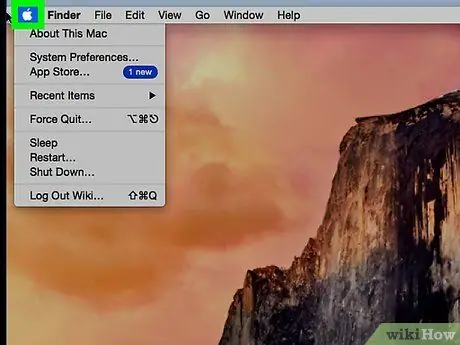
Hapi 1. Klikoni
Shtë në këndin e sipërm të majtë të shiritit të menusë.
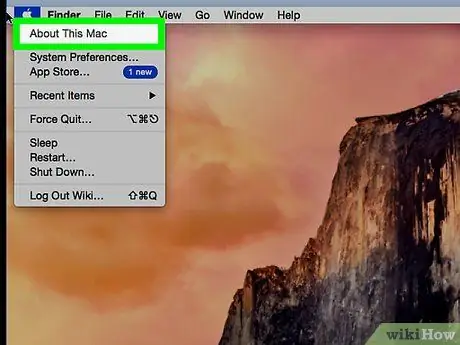
Hapi 2. Klikoni Rreth këtij Mac
Ky opsion do të shfaqet së pari në shiritin e menusë.
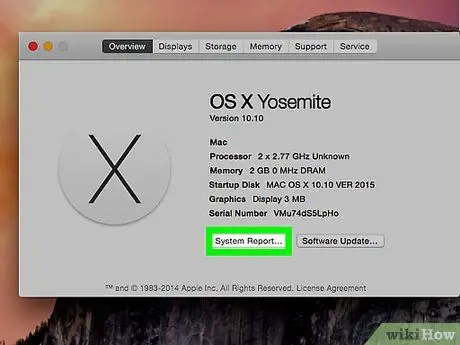
Hapi 3. Klikoni Raporti i Sistemit
Ky opsion është në fund të skedës Përmbledhje të menusë Rreth këtij Mac. Ky opsion do të hapë një menu që përmban raporte të ndryshme.
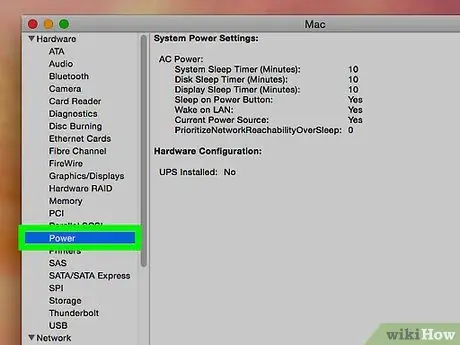
Hapi 4. Klikoni Power
Shtë në menunë e shiritit anësor të majtë, nën menunë Hardware.
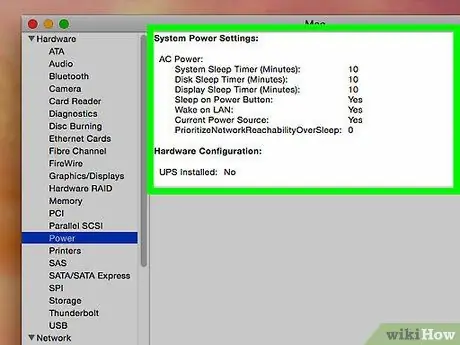
Hapi 5. Kontrolloni gjendjen e baterisë
Ju mund ta gjeni këtë informacion në menunë Informacioni Shëndetësor nën opsionin Informacioni i baterisë. Informacioni që do të shfaqet mund të thotë "Normal", "Replace Soon", "Replace Now" ose "Battery Service" pranë Gjendjes.






